绿联USB转RS232驱动可以帮助我们正常使用USB转DB9串口,支持这种同型号串口芯片的通用模块,自带checkChipVersion工具,可以查询COM的序列号和一些信息。轻松实现计算机USB接口与通用串口的转换。

软件特色
兼容设备:外置调制解调器、ISDN-TA、数码相机、标准串行鼠标、条形码读取设备、通用读卡器V、手写板、PlamIIIPalam、标签写入器和安全系统。
支持系统:支持WINDOWS、Mac OS等主流操作系统。
适用型号:20222|20223|20210|20211|20201
系统支持:Windows XP (32 64位)Windows Vista/7/8/8.1/10 (32 64位)。
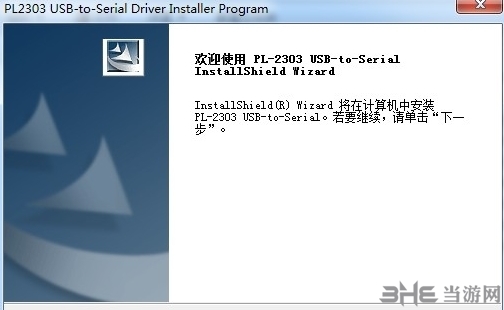
使用说明
如果安装后USB转串口的DB9驱动程序仍然不可用,可以按如下方式检查:
第一步:可以再次插拔USB口,让电脑再次找到设备。
第二步:重启电源,再次自动搜索。
第三步:检查主板接口是否正常。
第四步:替换法,尝试在另一台电脑上使用。
在某些情况下,USB转串行端口DB9需要设置为工作状态。Windows的设备管理器里会有一个对应USB-RS232的COM口。您只需要在编程软件或其他应用软件中选择COM端口。下面介绍DB9端口从USB到串口的设置方法。
从USB到串口的DB9端口设置
安装USB转串口DB9驱动,在设备管理器中可以看到相关的Profolic USB设备。
1.依次点击[设备管理器]-[端口],右键点击多产USB转串口(com18),在弹出的下拉菜单中选择[属性]。
2.在属性窗口中选择[端口设置]-[高级],将[COM端口号]设置为空闲的COM端口(如COM2),然后单击[确定]完成设置。
3.在[计算机管理]中选择[端口],单击工具栏中的[扫描以检测硬件更改]图标,并搜索新设备。这时你可以看到端口已经从COM18变成了COM2。
在单片机或电子技术的发展中,电脑主板厂商都省略了串口作为最常用的一种。比如搞单片机会用到串口通讯,这个时候没有串口就无法完成实验和调试。同时,市面上的一些笔记本电脑没有串口,给电子工程师或者单片机学习者带来了很大的不便。这时候USB转串口DB9就派上用场了。
上面给大家详细的介绍了绿联USB转RS232驱动 ,以上内容仅2u手游网小编个人理解,最后希望大家喜欢!

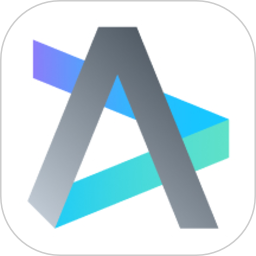




























![大将军[清软]完结下载_大将军[清软]完结2022最新破解版(今日已更新)](/uploads/2022/08/0802103301554.png)






